Strategy ONE
Utilizar el Strategy Conector
Antes de usar el Strategy conector, el administrador debe configurar el Strategy conector.
El Strategy permite a los usuarios recuperar datos de informes o cubos que residen en otros Strategy proyectos o entornos.
- Abra un dashboard nuevo o existente.
- Haga clic en Agregar datos
 > Datos nuevos.
> Datos nuevos. -
Haga clic en la Strategy conector.
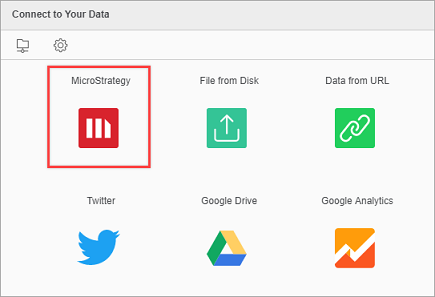
Aquí también puede comprobar la URL del conector. Para hacerlo, pase el ratón por encima del icono y haga clic en Editar conector.
-
Introduce tu Servidor API y seleccione el modo de autenticación e introduzca sus credenciales.
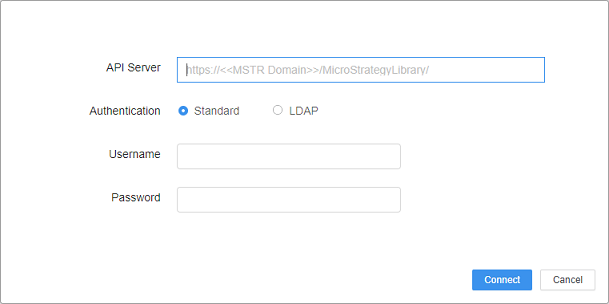
- Haga clic en Conectar.
- Seleccione un conjunto de datos.
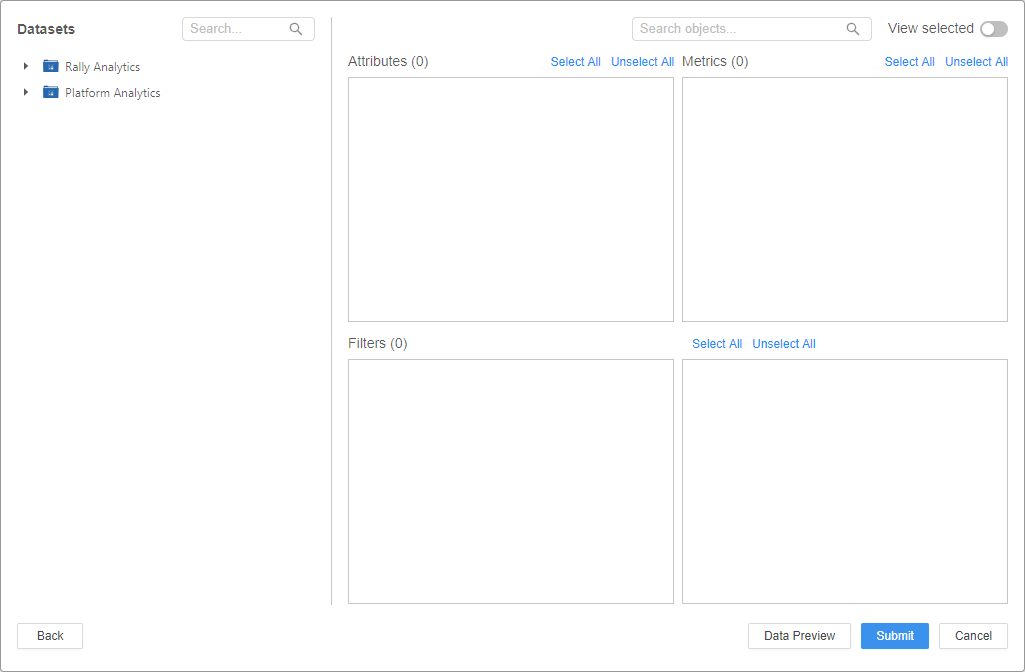
-
Seleccione los atributos, indicadores y filtros que desee incluir.
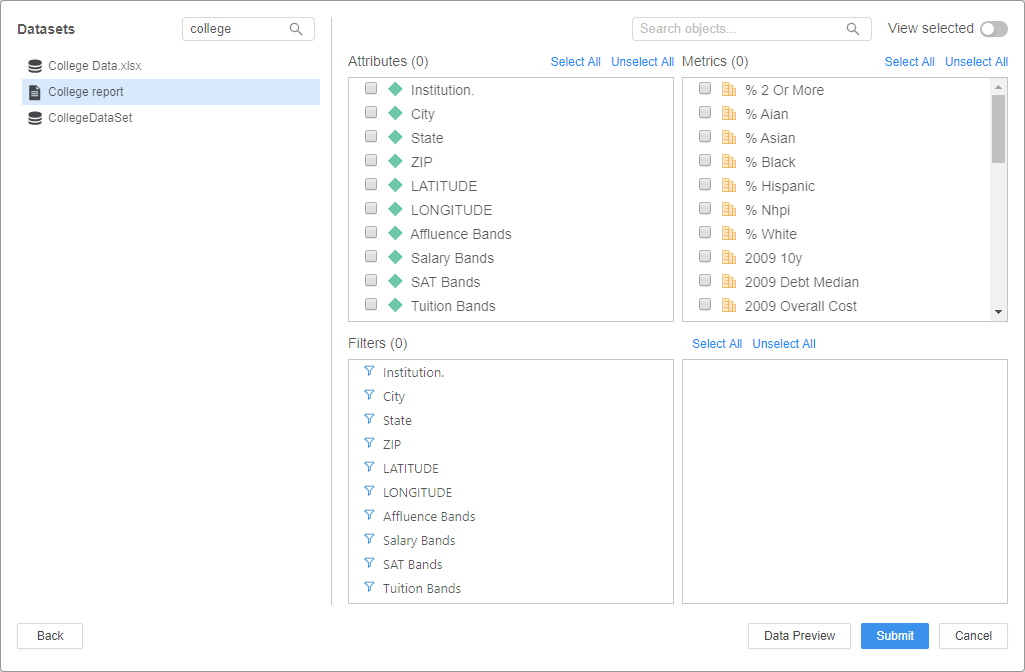
Para ver una vista previa de los datos, haga clic en Vista previa de datos.
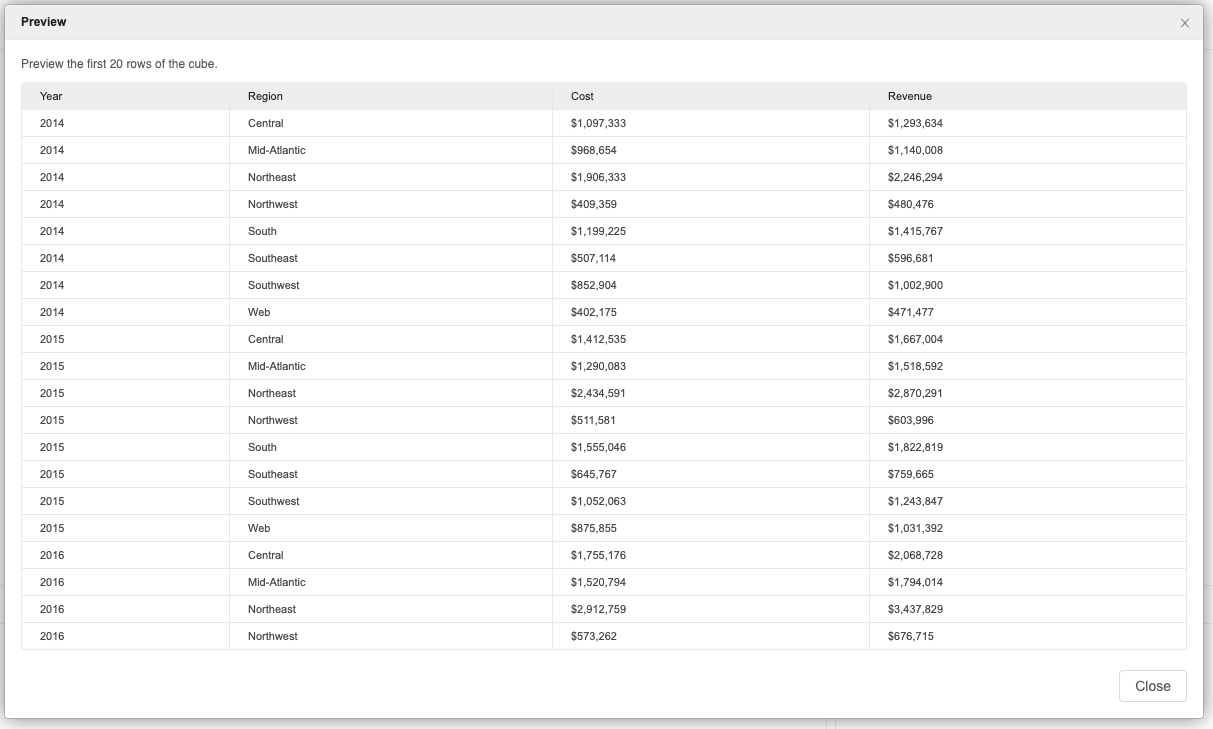
- Haga clic en Enviar.
- Haga clic en Finalizar.
Artículos de Knowledge Base relacionados
- Para solucionar problemas de ventana del conector en blanco, consulte KB483639: Strategy El conector de Community muestra una ventana en blanco tras actualizar a MicroStrategy 2019 Actualización 3.
- Para solucionar un error de marca blanca, consulte: KB483549: Aparece una página de error de etiqueta blanca en Strategy Web al intentar utilizar el Strategy Conector.
- Para solucionar un error que aparece al iniciar sesión en el conector, consulte KB483744: Aparece un error al iniciar sesión en el Strategy conector.
- Para solucionar un error que aparece al explorar y seleccionar un cubo grande, consulte KB483796: Aparece un error al explorar y seleccionar un cubo grande de la Strategy conector.
- Para solucionar el error "Error al volver a publicar el conjunto de datos", consulte KB483795: Volver a publicar un cubo creado por el Strategy El conector falla después de actualizar a MicroStrategy 2019 Actualización 2 y superior.
Limitaciones
El Strategy El conector crea un cubo a partir de una instantánea de datos del origen de datos original, como un cubo o un informe. Hace referencia al origen de datos original a partir del cual se creó. Cuando mueve el cubo conector entre entornos o proyectos con el administrador de paquetes, el origen de datos subyacente permanece sin cambios. La principal finalidad del conector es crear instantáneas actualizables de los datos. No está diseñado para ser utilizado como una herramienta de migración.
Tipos de autenticación admitidos
El Strategy El conector admite la autenticación estándar y LDAP.
Compatibilidad con la importación
Informes
| Report Type | Con el soporte de Strategy ¿Conector? |
|---|---|
|
SQL definido por el usuario |
No |
|
Gráfico |
Sí |
|
Cuadrícula |
Sí |
|
Gráfico de cuadrícula |
Sí |
|
Cubo inteligente |
Sí |
|
Cubo MDX |
Sí |
|
SQL |
No |
Conjuntos de datos
| Tipo | Con el soporte de Strategy ¿Conector? |
|---|---|
|
Cuadrícula compuesta del dashboard |
No |
|
Visualizaciones personalizadas del dashboard |
No |
|
Diseño de forma libre del dashboard |
No |
|
Visualizaciones listas para usar del dashboard |
No |
|
Cubo Inteligente Live Connect |
Sí |
|
Cubo Inteligente MTDI |
Sí |
|
OLAP de cubo inteligente |
Sí |
Documentos
Los documentos no son compatibles con el Strategy conector.
Otro
| Tipo | Con el soporte de Strategy ¿Conector? |
|---|---|
|
Todos los tipos de formato de campos de atributo |
Sí Nota: al importar atributos geográficos (longitud y latitud), no se configurarán correctamente después de la importación, pero se pueden configurar en la ventana Preparar datos |
| Todos los tipos de indicadores | Parcial |
|
Consolidaciones |
Sí |
|
Grupos personalizados |
No |
|
Elementos derivados |
Sí |
| Editar datos importados anteriormente | Sí |
| Informes por páginas (Todas las páginas) | No |
|
Informes por páginas (primera página) |
Sí |
|
Preparar los datos antes de la importación (atributos, indicadores, elementos de atributo) |
No Solo puede seleccionar qué atributos e indicadores importar, la ordenación es compatible |
|
Vista previa de los datos antes de importar |
Sí |
|
Informes de selección dinámica con y sin respuestas por defecto |
No |
|
Informes con sistema y selecciones dinámicas anidadas |
No |
|
Informes con filtros de visualización/informes, indicadores derivados |
No |
|
Seleccionar campos de atributo para importar |
No |
| Seleccione cómo se deben importar los nombres de las representaciones de atributo (por ejemplo, solo el nombre de la representación) | No |
| Seleccionar totales y subtotales que no desea importar | No |
|
Totales y subtotales |
No |
